Wat is Runtime Error 216 en hoe dit snel te verhelpen
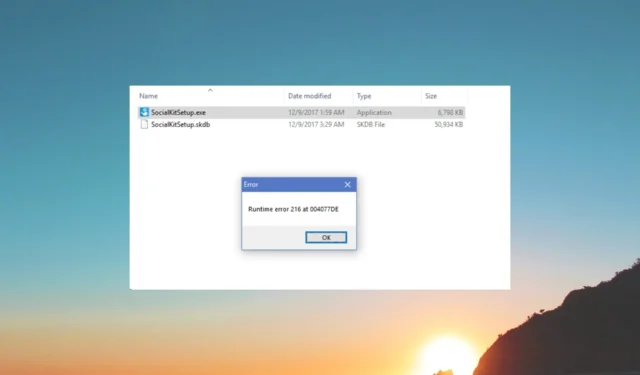
U zult Runtime Error 216 tegenkomen op uw computer wanneer uw pc wordt geraakt en geïnfecteerd door het SubSeven Trojan-virus. Dit is een ernstig probleem, aangezien al uw gegevens het risico lopen in gevaar te komen.
In deze handleiding zullen we enkele van de meest effectieve oplossingen delen om u te helpen bij het oplossen van Runtime-fout 216 en het verwijderen van het SubSeven Trojan-virus.
Wat is Runtime-fout 216?
Volgens Microsoft duikt de Runtime-fout 216 meestal op wanneer u een Microsoft-programma probeert uit te voeren of zelfs Internet Explorer (dat nu is vervangen door de Edge-browser ).
U ziet de foutmelding Runtime Error 216 bij Address. En volgens Microsoft doet dit probleem zich voor wanneer uw pc is geïnfecteerd met het SubSeven Trojan-virus.
Hoe kan ik de Runtime-fout 216 oplossen?
1. Verwijder het virus van uw pc
- Open het menu StartWin door op de toets te drukken.
- Typ Windows-beveiliging en open het juiste resultaat.
- Kies Virus- en bedreigingsbeveiliging .
- Klik op Snelle scan .
- Laat het proces voltooien en pas vervolgens de fixes toe.
- U kunt ook Scanopties selecteren en Volledige scan kiezen voor een grondige scan, en daarna uw pc opnieuw opstarten.
U kunt uw speciale antivirussoftware of de ingebouwde Windows-beveiligingstool gebruiken om het SubSeven Trojan-virus te verwijderen en de Runtime-fout 216 op te lossen.
2. Verwijder het SubSeven-registerbestand
- Druk op de toetsen Win+ om het dialoogvenster Uitvoeren te openen .R
- Typ regedit en druk op Enter.
- Klik op HKEY_LOCAL_MACHINE in het linkerdeelvenster.
- Zoek de registersleutel SubSeven , klik er met de rechtermuisknop op en selecteer Verwijderen.
- Start je computer opnieuw op.
De SubSeven-trojan kan een registerbestand maken, in het systeemproces worden uitgevoerd en uw pc slecht laten werken. Volg de bovenstaande stappen en controleer of er een SubSeven-registersleutel is en verwijder deze.
3. Installeer de nieuwste Windows-update
- Druk op de Win+ Itoetsen om Instellingen te openen .
- Klik links op Windows Update .
- Druk op de knop Controleren op updates om de nieuwste update te installeren.
- Start uw pc opnieuw op.
Sommige gebruikers hebben gemeld dat ze worden geconfronteerd met Runtime-fout 216, ook al zijn hun pc’s niet geïnfecteerd met het SubSeven trojan-virus.
In een dergelijk geval is er mogelijk een kans op incompatibiliteit van het programma. Zorg er dus altijd voor dat u de nieuwste versie van Windows op uw pc gebruikt door de bovenstaande stappen te volgen.
4. Voer Systeemherstel uit
- Open het menu StartWin door op de toets te drukken.
- Typ Een herstelpunt maken en open het juiste resultaat.
- Selecteer het station waarop u het besturingssysteem hebt geïnstalleerd en selecteer Systeemherstel .
- Selecteer het herstelpunt en selecteer Volgende .
- Klik op Voltooien om het herstelproces te starten.
Als deze Runtime-fout 216 onlangs is begonnen, is de kans groot dat de installatie van een derde partij of een programma of tweak in de systeeminstellingen het probleem heeft veroorzaakt.
Om dit op te lossen, volgt u de bovenstaande stappen en voert u een systeemherstel uit. Wanneer u dat doet, wordt uw computer naar een staat gebracht waarin alles normaal werkte.
Dat is het van ons in deze gids. Vaak zult u een probleem tegenkomen waarbij Windows Defender of Windows Security de trojan niet van uw pc kan verwijderen.
Laat ons in de reacties hieronder weten welke van de bovenstaande oplossingen de Runtime-fout 216 op uw Windows-computer heeft opgelost.



Geef een reactie